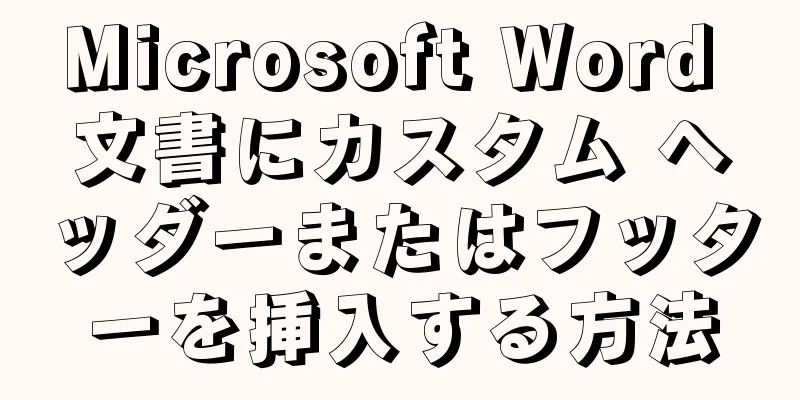BT sync は、さまざまなデバイスやネットワーク間でファイルを同期および共有できるファイル同期/共有ツールです。他のオンラインストレージよりも安全で、容量制限がなく、P2P共有と同期を使用します。標準バージョンは無料ですが、一般ユーザーには十分です。 Dropbox、Box、Google Driveなどは比較的安全ですが、無料で提供される容量が限られており、アップロードやダウンロードに時間がかかり、Webサイトへのアクセスが不便です。国内のBaidu Netdisk、Tencent WeCloudなどは比較的大きな空き容量(500G以上)を提供していますが、ダウンロードが不便で、最も重要な点は、すべてのファイルを安全に保存できるわけではないことです(ファイルを手動でロックした場合でも)。一部のファイルがいつ不可解に消えて使用できなくなるかはわかりません。
ステップ 1方法 1/3:一般設定 1ダウンロード公式サイト: https://www.getsync.com/ 2. Windows ユーザーの場合は、デジタル署名を確認した後、ソフトウェアをダブルクリックしてインストールします。 {"smallUrl":"https:\/\/www.wikihow.com\/images_zh\/thumb\/3\/3a\/Tumblr_nw46m7OmUE1uft3xho1_1280.png\/460px-Tumblr_nw46m7OmUE1uft3xho1_1280.png","bigUrl":"\/images\/thumb\/3\/3a\/Tumblr_nw46m7OmUE1uft3xho1_1280.png\/728px-Tumblr_nw46m7OmUE1uft3xho1_1280.png","smallWidth":460,"smallHeight":287,"bigWidth":728,"bigHeight":454,"licensing":" class=\"mw-parser-output\"><p><a href=\"\/index.php?title=Template:No-License&redlink=1\" class=\"new\" title=\"Template:No License\uff08\u9875\u9762\u4e0d\u5b58\u5728\uff09\">Template:No License<\/a>\n<\/p><\/div>"} 3ユーザーを作成します。ダウンロードしてインストールすると、ブラウザが自動的にhttp://127.0.0.1:8888/ に アクセスして、BT Sync 管理インターフェイスに入ります。 後で管理インターフェイスにログインするためのユーザー名とパスワードを作成します。 {"smallUrl":"https:\/\/www.wikihow.com\/images_zh\/thumb\/c\/cc\/Tumblr_nw46m7OmUE1uft3xho3_r2_540.png\/460px-Tumblr_nw46m7OmUE1uft3xho3_r2_540.png","bigUrl":"\/images\/thumb\/c\/cc\/Tumblr_nw46m7OmUE1uft3xho3_r2_540.png\/540px-Tumblr_nw46m7OmUE1uft3xho3_r2_540.png","smallWidth":460,"smallHeight":295,"bigWidth":540,"bigHeight":346,"licensing":" class=\"mw-parser-output\"><p><a href=\"\/index.php?title=Template:PD-self&redlink=1\" class=\"new\" title=\"Template:PD self\uff08\u9875\u9762\u4e0d\u5b58\u5728\uff09\">Template:PD self<\/a>\n<\/p><\/div>"} 4受信・同期フォルダ作成時に表示される名前 広告する2方法 2/3:ファイルの受信 1右上から[手動リンク]を入力{"smallUrl":"https:\/\/www.wikihow.com\/images_zh\/1\/16\/Tumblr_nw46m7OmUE1uft3xho5_r1_400.png","bigUrl":"\/images\/thumb\/1\/16\/Tumblr_nw46m7OmUE1uft3xho5_r1_400.png\/354px-Tumblr_nw46m7OmUE1uft3xho5_r1_400.png","smallWidth":460,"smallHeight":412,"bigWidth":354,"bigHeight":317,"licensing":"<div class=\"mw-parser-output\"><p><a href=\"\/index.php?title=Template:PD-self&redlink=1\" class=\"new\" title=\"テンプレート:PD self\uff08\u9875\u9762\u4e0d\u5b58\u5728\uff09\">テンプレート:PD self<\/a>\n<\/p><\/div>"} {"smallUrl":"https:\/\/www.wikihow.com\/images_zh\/thumb\/b\/b6\/Tumblr_nw46m7OmUE1uft3xho6_r1_1280.png\/460px-Tumblr_nw46m7OmUE1uft3xho6_r1_1280.png","bigUrl":"\/images\/thumb\/b\/b6\/Tumblr_nw46m7OmUE1uft3xho6_r1_1280.png\/728px-Tumblr_nw46m7OmUE1uft3xho6_r1_1280.png","smallWidth":460,"smallHeight":210,"bigWidth":728,"bigHeight":332,"licensing":" class=\"mw-parser-output\"><p><a href=\"\/index.php?title=Template:PD-self&redlink=1\" class=\"new\" title=\"Template:PD self\uff08\u9875\u9762\u4e0d\u5b58\u5728\uff09\">Template:PD self<\/a>\n<\/p><\/div>"} 2他のデバイスによって生成されたキーまたはリンク(主にキー)を入力し、次に {"smallUrl":"https:\/\/www.wikihow.com\/images_zh\/thumb\/4\/4f\/Tumblr_nw46m7OmUE1uft3xho7_r1_1280.png\/460px-Tumblr_nw46m7OmUE1uft3xho7_r1_1280.png","bigUrl":"\/images\/thumb\/4\/4f\/Tumblr_nw46m7OmUE1uft3xho7_r1_1280.png\/728px-Tumblr_nw46m7OmUE1uft3xho7_r1_1280.png","smallWidth":460,"smallHeight":269,"bigWidth":728,"bigHeight":425,"licensing":" class=\"mw-parser-output\"><p><a href=\"\/index.php?title=Template:PD-self&redlink=1\" class=\"new\" title=\"Template:PD self\uff08\u9875\u9762\u4e0d\u5b58\u5728\uff09\">Template:PD self<\/a>\n<\/p><\/div>"} 3 同期データを受け取るフォルダを選択/作成する 注: 選択した同期ディレクトリに .sync という名前のサブディレクトリが作成されます。この .sync ディレクトリには、BT Sync の設定情報がいくつか含まれます (ディレクトリのキーも含まれている可能性があります) ので、削除しないでください。 {"smallUrl":"https:\/\/www.wikihow.com\/images_en\/thumb\/a\/a2\/Tumblr_nw46m7OmUE1uft3xho8_r1_1280.png\/460px-Tumblr_nw46m7OmUE1uft3xho8_r1_1280.png","bigUrl":"\/images\/thumb\/a\/a2\/Tumblr_nw46m7OmUE1uft3xho8_r1_1280.png\/728px-Tumblr_nw46m7OmUE1uft3xho8_r1_1280.png","smallWidth":460,"smallHeight":308,"bigWidth":728,"bigHeight":487,"licensing":" class=\"mw-parser-output\"><p><a href=\"\/index.php?title=Template:PD-self&redlink=1\" class=\"new\" title=\"Template:PD self\uff08\u9875\u9762\u4e0d\u5b58\u5728\uff09\">Template:PD self<\/a>\n<\/p><\/div>"} 4同期ディレクトリのオプションパラメータを変更します。下の図の赤い 1 を個人の好みに合わせて設定します。 Red 2 は両方をチェックすることを推奨します。 3方法 3/3:ローカルフォルダを同期する 1「ファイルの追加」ボタンをクリックします。 管理インターフェースは、下の図の丸で囲んだボタンのとおりです{"smallUrl":"https:\/\/www.wikihow.com\/images_zh\/9\/91\/Tumblr_nw46m7OmUE1uft3xho9_r1_400.png","bigUrl":"\/images\/thumb\/9\/91\/Tumblr_nw46m7OmUE1uft3xho9_r1_400.png\/330px-Tumblr_nw46m7OmUE1uft3xho9_r1_400.png","smallWidth":460,"smallHeight":280,"bigWidth":330,"bigHeight":201,"licensing":"<div class=\"mw-parser-output\"><p><a href=\"\/index.php?title=Template:PD-self&redlink=1\" class=\"new\" title=\"Template:PD self\uff08\u9875\u9762\u4e0d\u5b58\u5728\uff09\">Template:PD self<\/a>\n<\/p><\/div>"} {"smallUrl":"https:\/\/www.wikihow.com\/images_zh\/thumb\/6\/60\/Tumblr_nw46m7OmUE1uft3xho10_r1_540.png\/460px-Tumblr_nw46m7OmUE1uft3xho10_r1_540.png","bigUrl":"\/images\/thumb\/6\/60\/Tumblr_nw46m7OmUE1uft3xho10_r1_540.png\/540px-Tumblr_nw46m7OmUE1uft3xho10_r1_540.png","smallWidth":460,"smallHeight":285,"bigWidth":540,"bigHeight":335,"licensing":" class=\"mw-parser-output\"><p><a href=\"\/index.php?title=Template:PD-self&redlink=1\" class=\"new\" title=\"Template:PD self\uff08\u9875\u9762\u4e0d\u5b58\u5728\uff09\">Template:PD self<\/a>\n<\/p><\/div>"} 2 [標準フォルダ]、[続行] を選択 3同期/共有したいフォルダを選択します。 一度に選択できるフォルダーは 1 つだけで、特定のファイルを直接選択することはできません 。{"smallUrl":"https:\/\/www.wikihow.com\/images_zh\/thumb\/2\/2f\/Tumblr_nw46wf4NFy1uft3xho2_1280.png\/460px-Tumblr_nw46wf4NFy1uft3xho2_1280.png","bigUrl":"\/images\/thumb\/2\/2f\/Tumblr_nw46wf4NFy1uft3xho2_1280.png\/591px-Tumblr_nw46wf4NFy1uft3xho2_1280.png","smallWidth":460,"smallHeight":431,"bigWidth":591,"bigHeight":554,"licensing":" class=\"mw-parser-output\"><p><a href=\"\/index.php?title=Template:PD-self&redlink=1\" class=\"new\" title=\"Template:PD self\uff08\u9875\u9762\u4e0d\u5b58\u5728\uff09\">Template:PD self<\/a>\n<\/p><\/div>"} 4 [開く] フォルダが同期されると、同期/共有設定ウィンドウが自動的にポップアップ表示されます。 権限: 他のユーザーがファイルを同期して編集できるようにしない限り、デフォルト設定は [読み取り専用] です。 セキュリティ: フォルダーを永続的に同期/共有する場合は、2 番目のチェックボックスをオフにします。 共有リンクを電子メールで他のユーザーに送信する必要がある場合は、3 をクリックします。 他のユーザーに共有ファイルの同期表示のみを許可する場合は、[読み取り専用キー] のみを公開する必要があります。 ! ! 読み取り専用キーと読み取り/書き込みキーを識別します。読み取り専用キーは B で始まり、読み取り/書き込みキーは A で始まります。